Vmware下Ubuntu 14.04静态IP地址的设置方法
一、环境
|
宿主机
|
Win 8.1
|
|
虚拟机工具
|
VMware 10.0
|
|
虚拟主机系统
|
Ubuntu 14.04
|
二、说明
这里需要注意的是:VMware对于VMnet8采用如下规则(192.168.174.0网段为例):
第一个地址(192.168.174.1):静态地址,分配给宿主机的VMware Network Adapter VMnet8适配器使用;第二个地址(192.168.174.2):静态地址,分配给NAT设备使用;192.168.174.3 - 192.168.174.127:静态地址,保留;192.168.174.128 - 192.168.174.254:DHCP作用域地址范围,分配给虚拟机使用;192.168.174.255:广播地址。
VMware默认安装后的规则都是如此。
三、查看宿主机VM连接信息
1、获取VMnet8的ip地址信息
在宿主win 8.1中使用“ipconfig”命令获取VMnet8的ip地址信息:
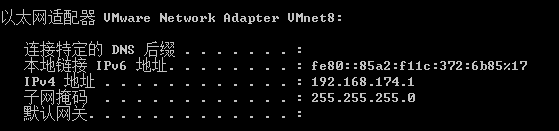
VMnet8的ip地址为:192.168.174.1
2、查看ip地址可用范围
打开VMWare,点击Edit>Virtual Network Editor进入虚拟网卡参数设置页面,如下图所示:
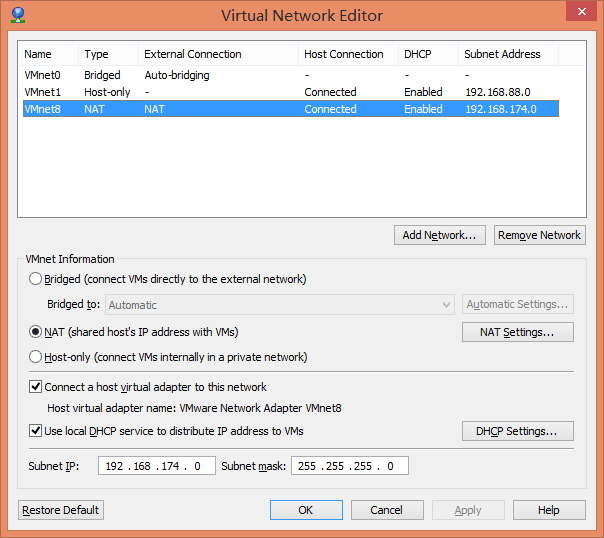
点击DHCP Settings,查看ip地址可用范围:
192.168.174.128 - 192.168.174.254
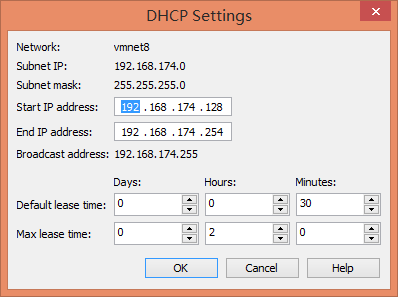
四、静态IP地址设置
1、查看虚拟机络状态信息
打开虚拟机,查看当前虚拟机的网络连接信息:

IP地址:192.168.174.130子网掩码:255.255.255.0网关:192.168.174.2DNS:192.168.174.2
2、配置连接信息
打开网络编辑页面,添加一个网络连接
(1)设置方法为:手动;
(2)IP地址:192.168.174.130(与前边查到的一致);
(3)子网掩码:255.255.255.0(与前边查到的一致);
(4)网关:192.168.174.2(与前边查到的一致);
(5)DNS:192.168.174.2(与前边查到的一致);
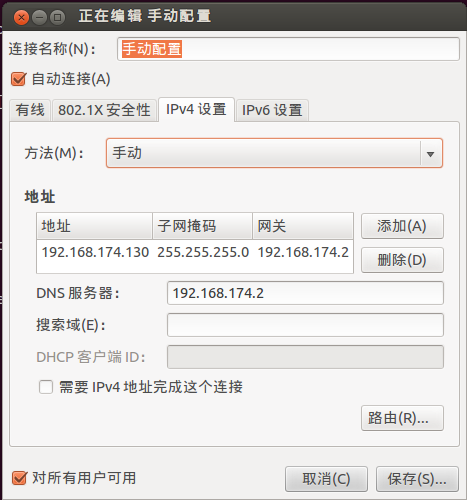
重启网络,顺利解决。
本文出自 “Forever Love” 博客,转载请务必保留此出处http://www.cnblogs.com/dwf07223/p/4012386.html。
|
博客地址: http://www.cnblogs.com/dwf07223,本文以学习、研究和分享为主,欢迎转载,转载请务必保留此出处。若本博文中有不妥或者错误处请不吝赐教。 |





 浙公网安备 33010602011771号
浙公网安备 33010602011771号